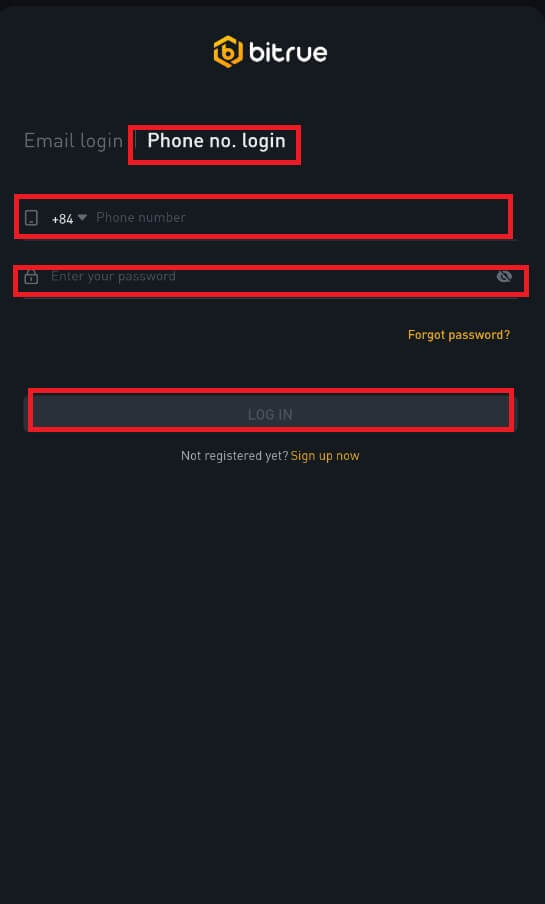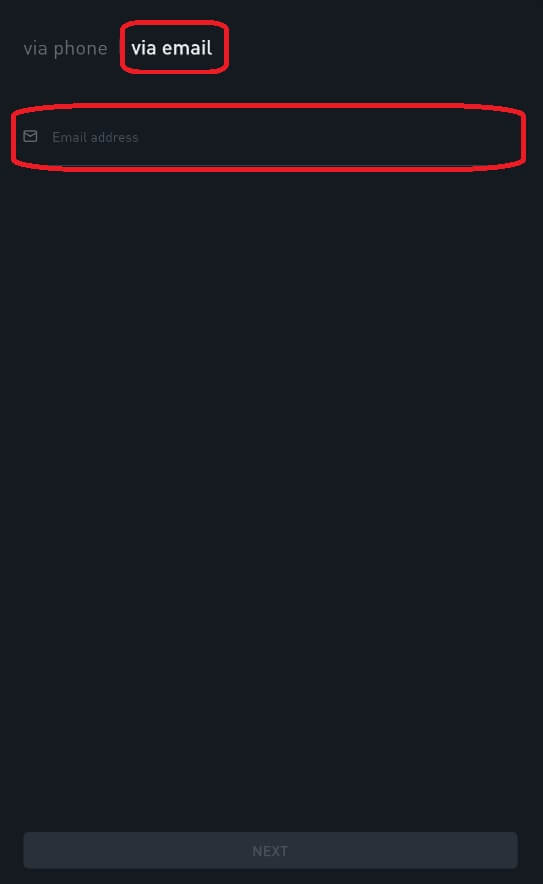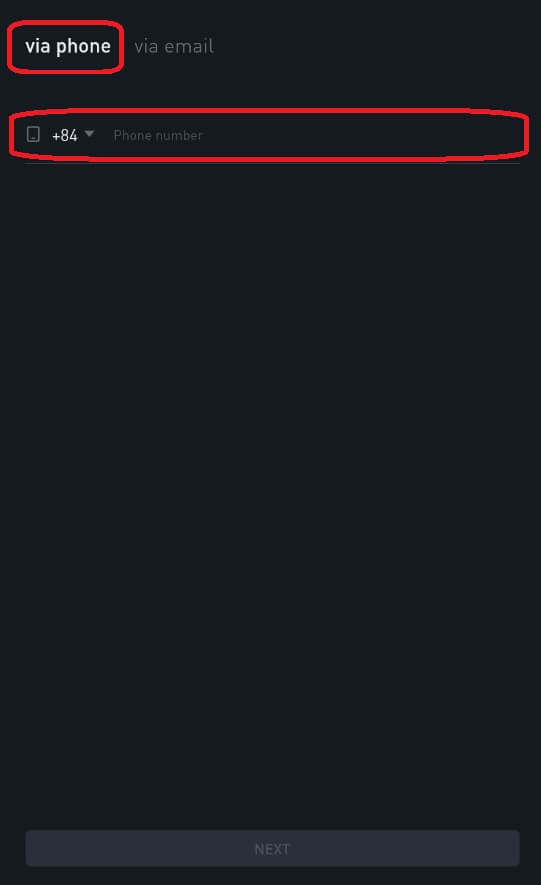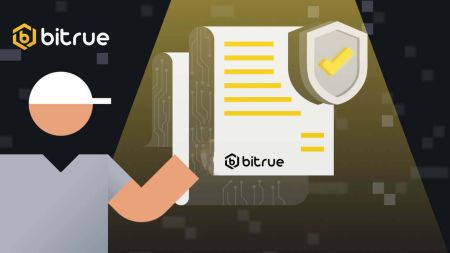Bitrue жүйесіне қалай кіруге болады
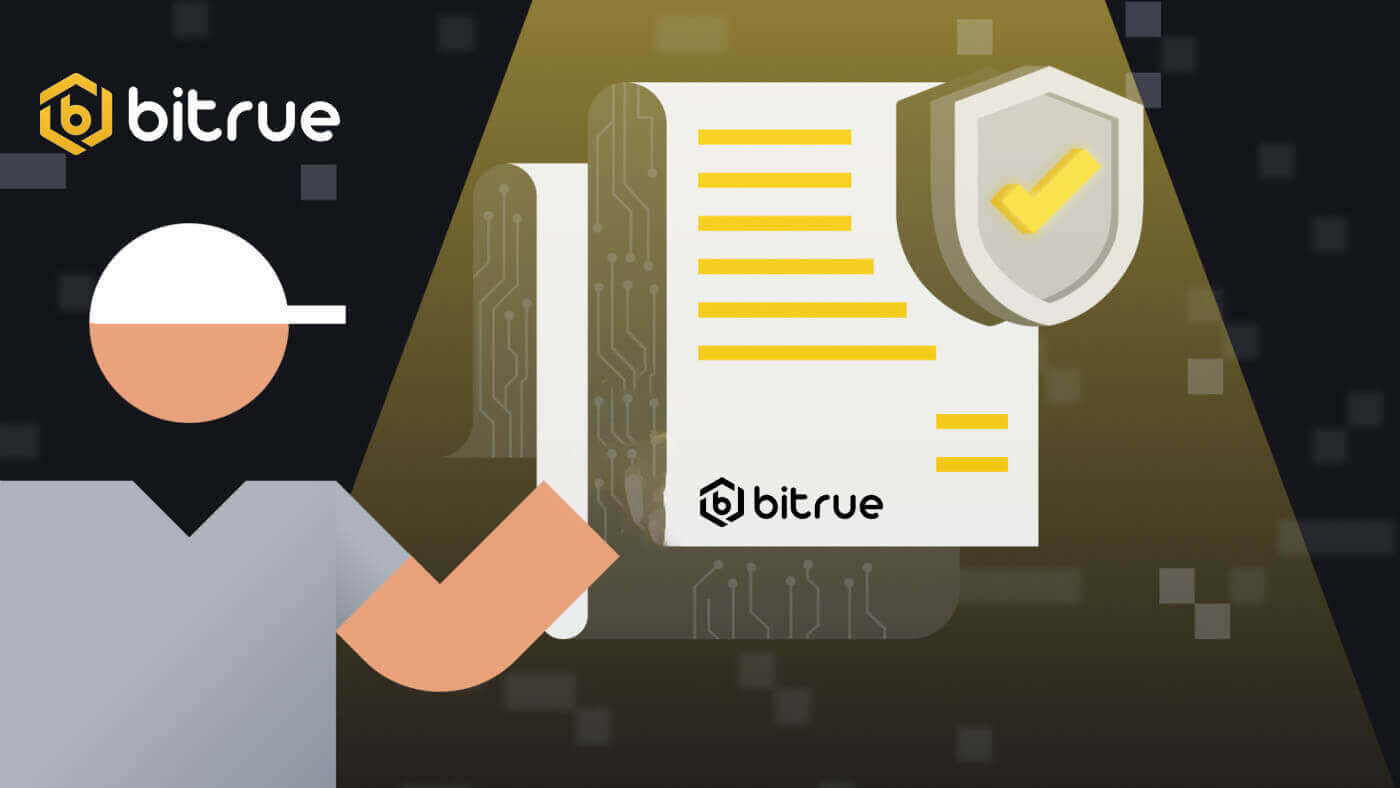
Bitrue тіркелгіңізге қалай кіруге болады
1-қадам: Bitrue веб-бетіне өтіңіз .2-қадам: «Кіру» таңдаңыз.
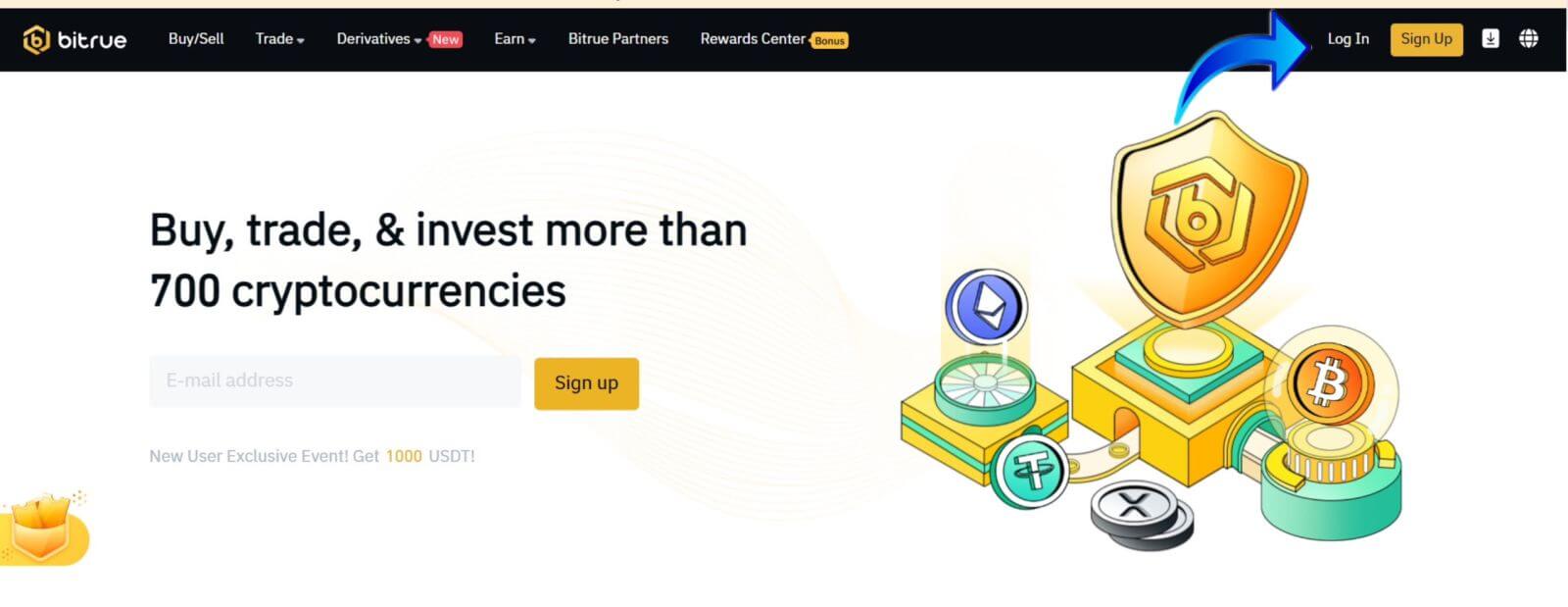
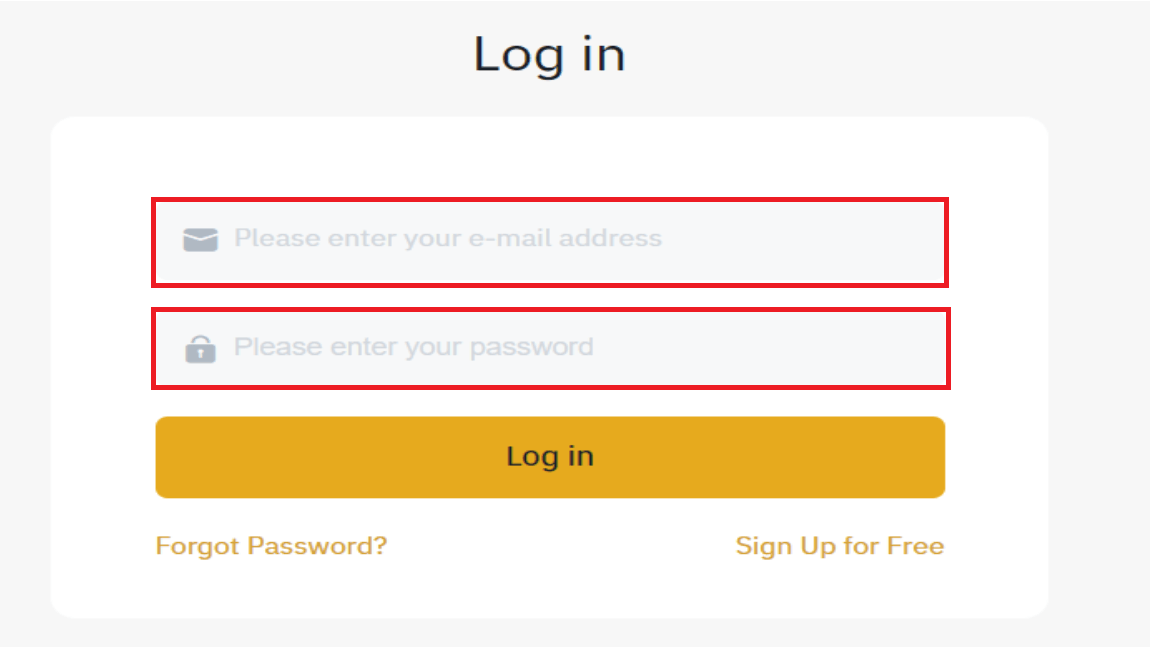
Жүйеге сәтті кірген кезде бұл басты бет интерфейсін көресіз.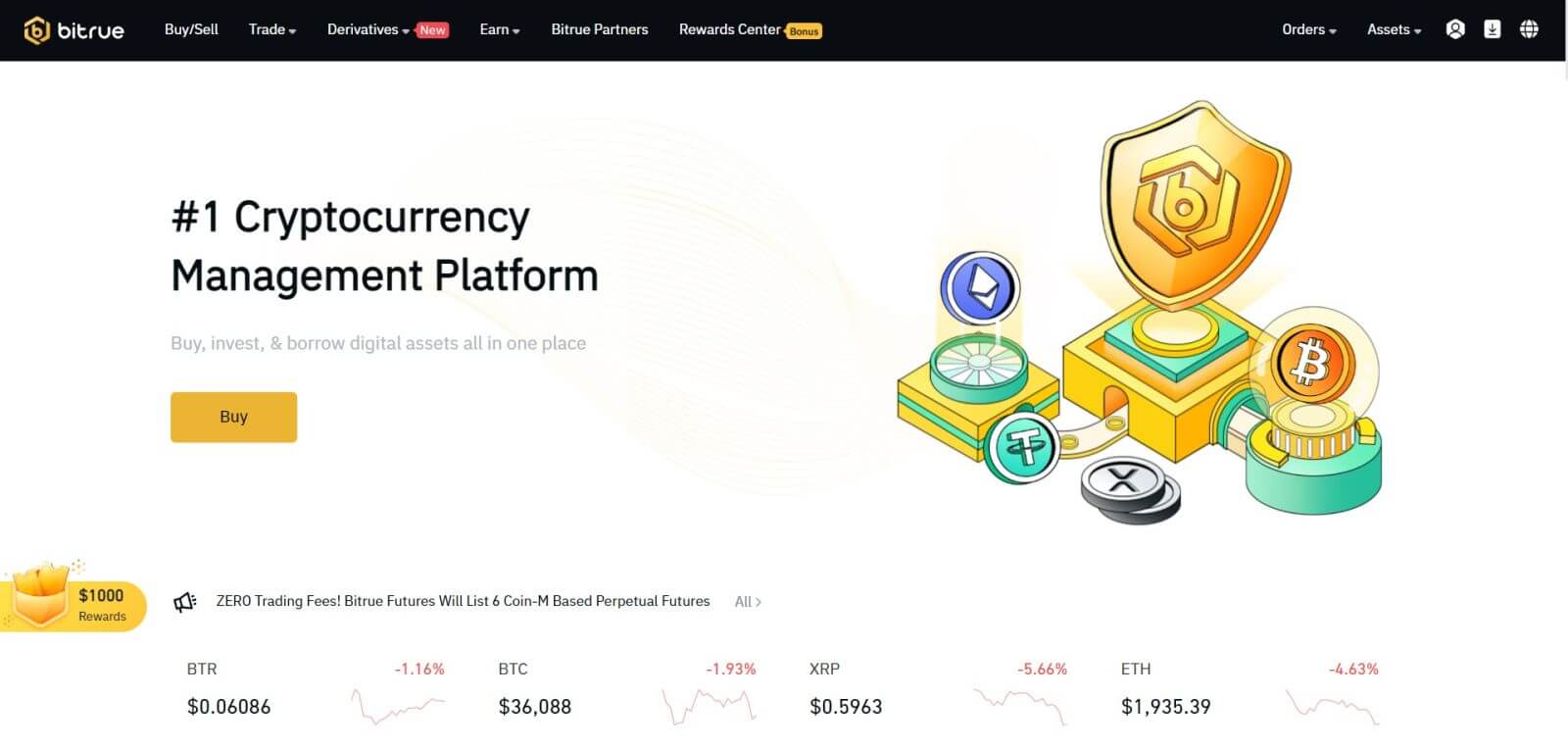
ЕСКЕРТПЕ: Төмендегі құсбелгіні қойып, 15 күннен кейін есептік жазбаңыздың растауын көрмей-ақ осы құрылғыға кіру мүмкіндігі бар. 
Bitrue қолданбасына қалай кіруге болады
Телефон нөмірімен жүйеге кіріңіз
1-қадам : Bitrue қолданбасын таңдап, осы интерфейсті көре аласыз:Осы интерфейсті көргенде, Bitrue жүйесіне кіру сәтті болды.
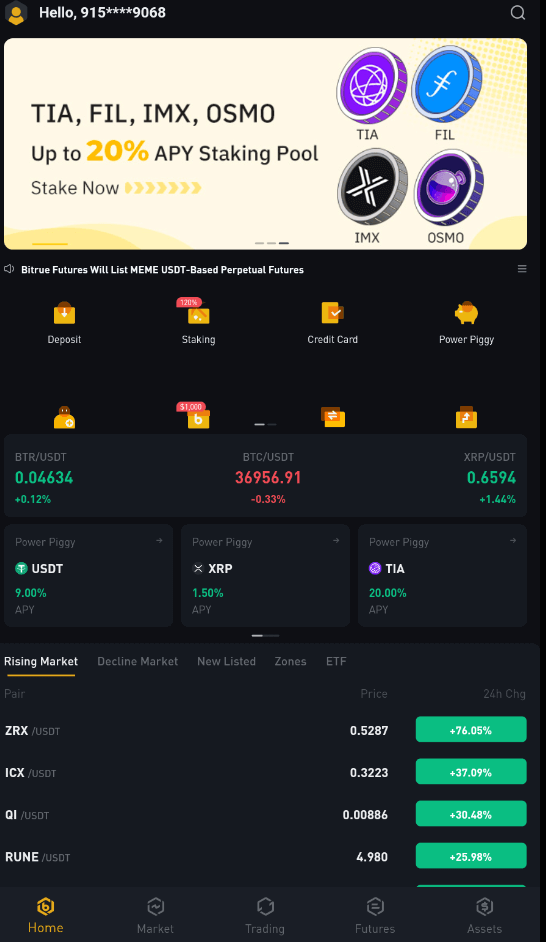
Электрондық пошта арқылы жүйеге кіріңіз
Электрондық пошта мекенжайыңызды енгізіңіз және құпия сөздің дұрыс екеніне көз жеткізіңіз, содан кейін «КІРУ» түймесін басыңыз. Осы интерфейсті көргенде, Bitrue жүйесіне кіру сәтті болды.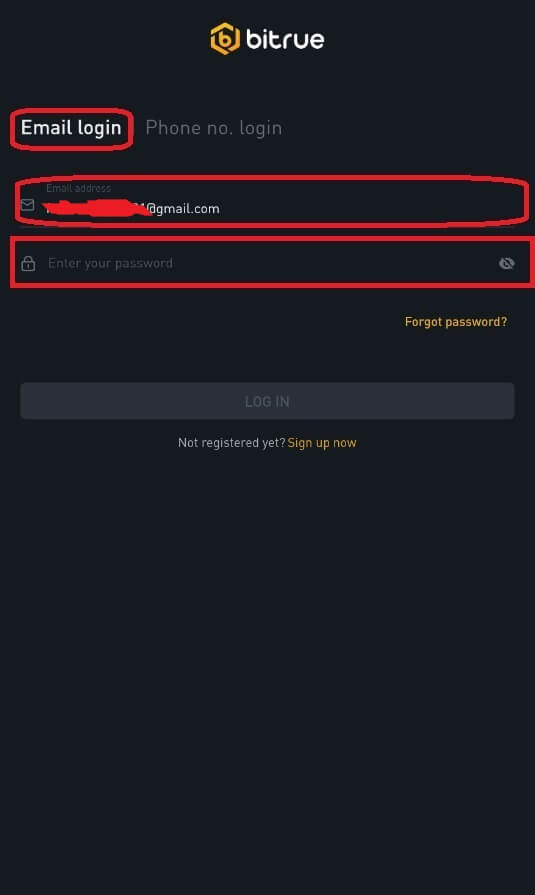
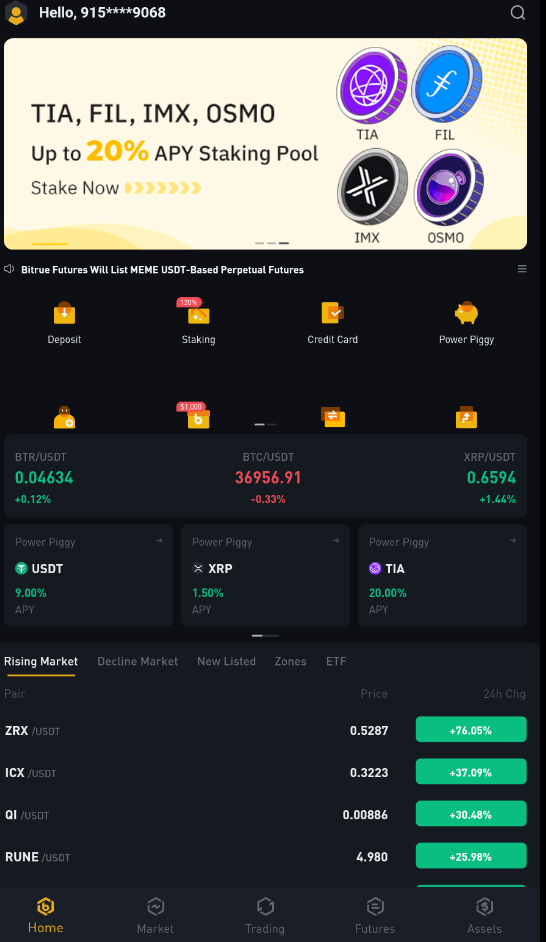
Мен Bitrue есептік жазбасынан құпия сөзімді ұмытып қалдым
Есептік жазба құпия сөзін қалпына келтіру үшін Bitrue қолданбасын немесе веб-сайтты пайдалануға болады. Қауіпсіздік мәселелеріне байланысты құпия сөзді қалпына келтіргеннен кейін есептік жазбаңыздан ақша алу толық күн бойы блокталатынын ескеріңіз.
Мобильді қолданба
Электрондық пошта мекенжайымен1. Сіз "Құпия сөзді ұмыттыңыз ба?" кіру экранында.
2. «Электрондық пошта арқылы» түймесін басыңыз.
3. Берілген өріске электрондық пошта мекенжайын енгізіңіз.
4 . Жалғастыру үшін «КЕЛЕСІ» түймесін басыңыз.
5 . Электрондық поштаңыздағы «Растау» түймесін басу арқылы «пошта жәшігін растау кодын» растаңыз.
6 . Енді басқа құпия сөз енгізуге болады.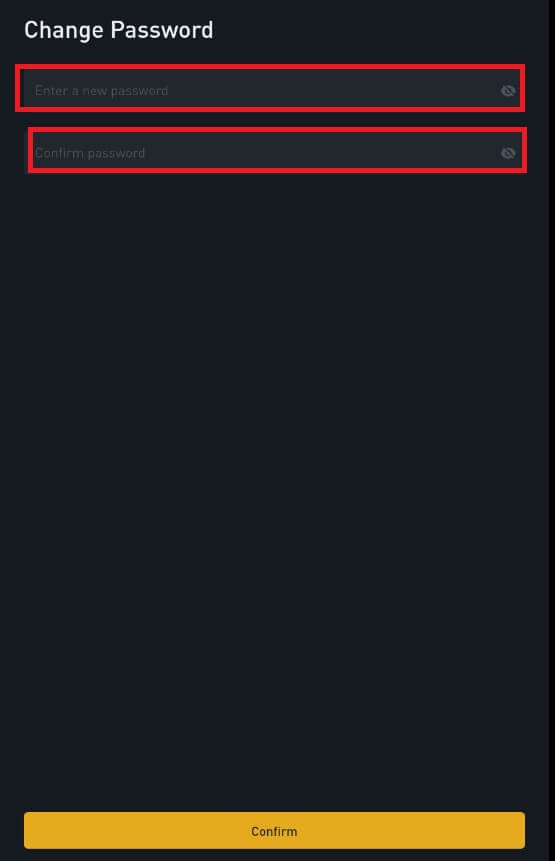
7 . «Растау» түймесін басыңыз және әдетте Bitrue файлын қазір пайдалана аласыз.
Телефон нөмірі
1 . Сіз "Құпия сөзді ұмыттыңыз ба?" кіру экранында.
2 . «Телефон арқылы» түймесін басыңыз.
3 . Берілген өріске телефон нөміріңізді енгізіп, «КЕЛЕСІ» түймесін басыңыз.
4 . SMS-ке жіберілген кодты растаңыз.
5 . Енді сіз жаңа құпия сөзді енгізе аласыз. 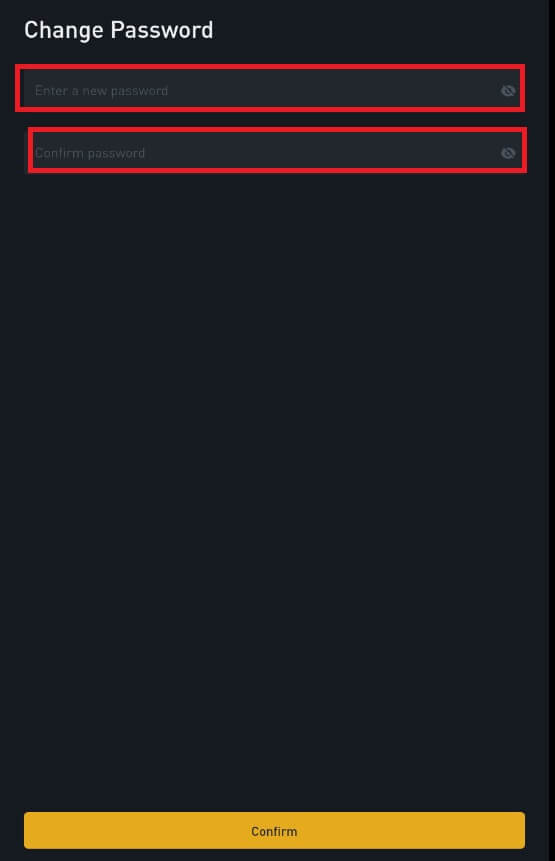
6 . «Растау» түймесін басыңыз және әдетте Bitrue файлын қазір пайдалана аласыз.
Веб қолданбасы
Жүйеге кіру үшін Bitrue веб-бетіне кіріңіз, сонда сіз кіру интерфейсін көресіз.
- Сіз "Құпия сөзді ұмыттыңыз ба?" кіру экранында.
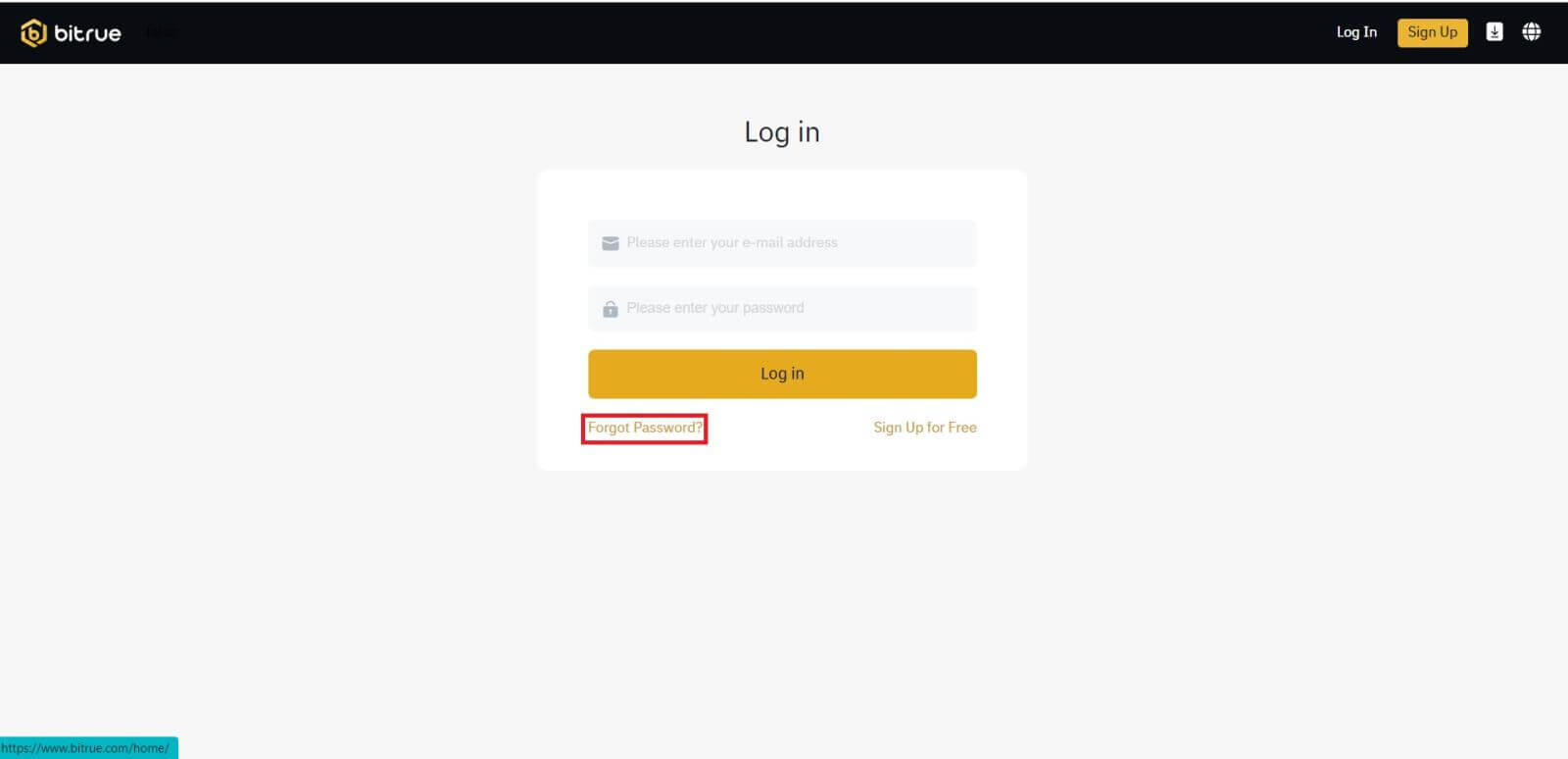
- Берілген өріске электрондық пошта мекенжайыңызды енгізіңіз.
- Электрондық поштаңыздағы «Растау» түймесін басу арқылы «пошта жәшігін растау кодын» растаңыз.
- Енді басқа құпия сөз енгізуге болады.
- Содан кейін аяқтау үшін «Құпия сөзді қалпына келтіру» түймесін басыңыз.
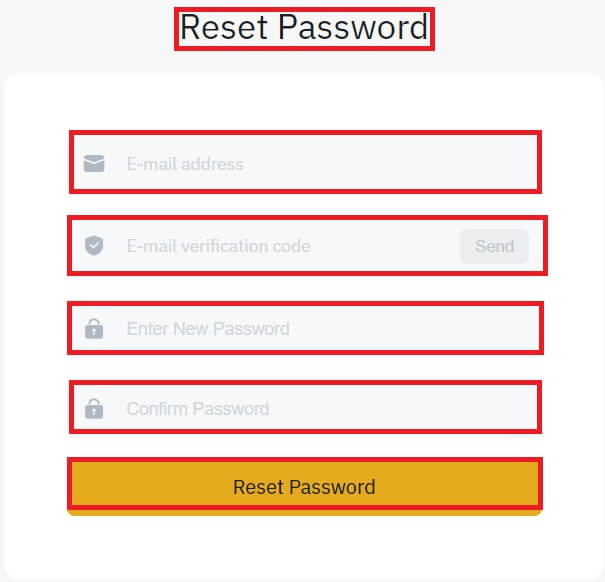
Жиі қойылатын сұрақтар (ЖҚС)
Екі факторлы аутентификация дегеніміз не?
Екі факторлы аутентификация (2FA) электрондық поштаны растау және тіркелгі құпия сөзі үшін қосымша қауіпсіздік деңгейі болып табылады. 2FA қосылған кезде Bitrue NFT платформасында белгілі бір әрекеттерді орындаған кезде 2FA кодын беру керек болады.
TOTP қалай жұмыс істейді?
Bitrue NFT екі факторлы аутентификация үшін уақытқа негізделген бір реттік құпия сөзді (TOTP) пайдаланады, ол тек 30 секунд ішінде жарамды уақытша, бірегей бір реттік 6 таңбалы кодты* жасауды қамтиды. Платформадағы активтеріңізге немесе жеке ақпаратыңызға әсер ететін әрекеттерді орындау үшін осы кодты енгізуіңіз керек.
Код тек сандардан тұруы керек екенін есте сақтаңыз.
Қандай әрекеттер 2FA арқылы қорғалған?
2FA қосылғаннан кейін Bitrue NFT платформасында орындалатын келесі әрекеттер пайдаланушылардан 2FA кодын енгізуді талап етеді:
- NFT тізімі (2FA қосымша өшірілуі мүмкін)
- Баға ұсыныстарын қабылдау (2FA қосымша өшірілуі мүмкін)
- 2FA қосыңыз
- Төлемді сұрау
- Кіру
- Құпия сөзді қалпына келтіру
- NFT қайтарып алу
NFTs қайтарып алу міндетті 2FA орнатуды қажет ететінін ескеріңіз. 2FA қосылғаннан кейін пайдаланушылар есептік жазбаларындағы барлық NFT үшін 24 сағаттық ақшаны алу құлыпына тап болады.